コンテンツコネクタクライアント
このトピックは、memoQ server 9.8 以降およびコンテンツコネクタークライアントバージョン 3.x で有効です。レガシーバージョンのドキュメントはこちらです。
memoQコンテンツコネクター (コンテンツコネクターサーバとも呼ばれます) は、memoQ serverが人手を介さずにソース言語のコンテンツを自動的にインポートできるようにするソフトウェアモジュールです。コンテンツコネクタを介して、memoQサーバーは、ファイルフォルダ、バージョン管理システム、または一般的なコンテンツ管理システムなどのさまざまなソースからコンテンツを受信することができます。さらに、memoQ serverは変更を監視することもできます:memoQ serverはコンテンツコネクターを使用して、コンテンツソースに新規または更新されたマテリアルが含まれているかをチェックできます。
これは、コンテンツソースでテキストを管理している顧客がいて、そのテキストを独立した翻訳会社または翻訳者が翻訳する必要がある場合に便利です。この場合、お客様はコンテンツ・ソースへのアクセスを提供する必要があります (コンテンツ・ソースはサーバから離れません)。翻訳プロバイダーはmemoQ serverを使用してコンテンツソースに接続し、ソース言語の資料を取得します。翻訳が終了すると、memoQ serverは終了した翻訳をコンテンツソースに送り返します。お客様と翻訳プロバイダの両方が、この設定からメリットを得ることができます。
- お客様は翻訳をそのまま渡す必要はありません。お客様が必要とするのは、使用するコンテンツソースへのアクセスを提供することだけです。完成した翻訳は「実装」する必要もありません。翻訳は必要な形式で適切な場所に作成され、すぐに使用できます(必要に応じてリリースできます)。もちろん、これは理想的なシナリオです。実際の構成では、変換または少なくともコピーが必要です。これは、手動インポート/エクスポートと完全な自動化の間のどこかにあります。
- また、翻訳プロバイダはソースコンテンツを手動で処理する必要がなく、翻訳を「納品」するために特別な技術的な作業も必要ありません。
コンテンツコネクタの詳細を表示するには、次の手順に従います:「memoQコンテンツコネクタとは」を参照してください。
memoQコンテンツコネクタを設定するには:memoQコンテンツコネクターの導入のトピックを参照してください。
Content connector clientは、翻訳プロバイダが顧客のmemoQ server上のコンテンツコネクタに接続できるようにするデスクトップアプリケーションです。
個別にインストールする必要があります:memoQ 9.4以前は、Content connector clientはmemoQのデスクトップアプリと一緒にインストールされました。現在はmemoQのダウンロードページからダウンロードできるようになりました (スクロールしてツールとユーティリティタブをクリックしてください)。
Content connector clientを使用すると、コンテンツコネクタサーバ上のコンテンツソースへの接続を作成および維持できます。これは通常、外部ユーザーによって更新されるファイルフォルダへの接続を意味します。
コンテンツコネクタクライアントは、一度に1つのコンテンツコネクタサーバを管理できます。コンテンツコネクタサーバは、Content connector clientと同じコンピュータ上にある必要はありません。
操作手順
コンテンツコネクタークライアントを使用するには、それをダウンロードしてコンピュータにインストールする必要があります。
- コンテンツコネクタサーバ上でContent connector clientを使用する場合は、次の手順を実行します:リモートデスクトップからサーバーコンピュータにログインします。コンテンツコネクタークライアントがまだインストールされていない場合は、ダウンロードしてインストールします。
- Windowsキーを押して開始メニューまたは開始画面を開きます。
-
「content」と入力します。一致する項目のリストから、memoQ Content connector clientをクリックします:
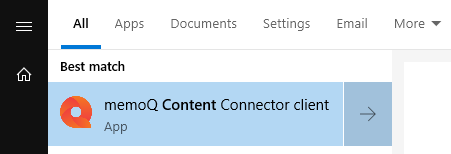
-
memoQ Content connector clientウィンドウが開きます:
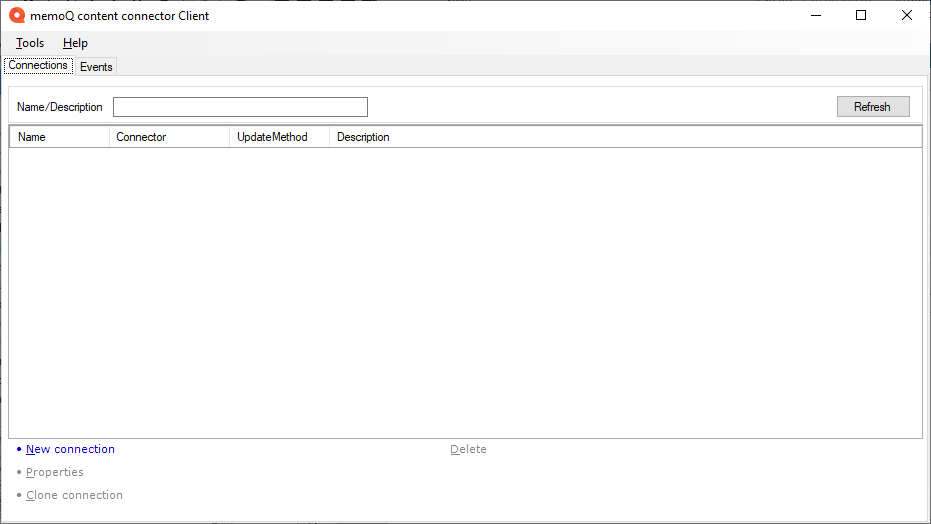
その他のオプション
まず、コンテンツコネクタサーバに接続します。
コンテンツコネクタクライアントをサーバコンピュータ上で直接実行し、コンテンツコネクタサーバが既定のポート (8080) を使用する場合は、接続を設定する必要はありません。
サーバコンピュータ自体でコンテンツコネクタクライアントを起動しなかった場合は、コンテンツコネクタサーバへの接続を設定する必要があります。
- ツールメニューから設定を選択します。設定ウィンドウが開きます:
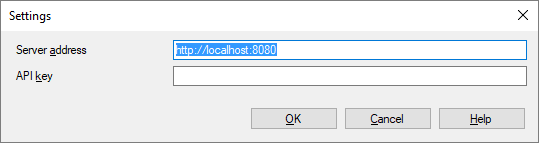
- サーバーアドレス(A)ボックスに、コンテンツコネクタサーバーのインターネットアドレスとポート番号を入力するか貼り付けます。コンテンツコネクタサーバがネットワークからの接続を受け入れ、設定したポートがサーバ上で開いていることを確認します。問題がある場合は、IT担当者に連絡してください。
- コンテンツコネクタサーバがHTTPSプロトコルとAPIキーを使用する場合は、API キーボックスにAPIキーを貼り付けます。APIキーについては、コンテンツコネクタサーバの管理者に問い合わせてください。
- [OK] をクリックします。コンテンツコネクタクライアントはサーバへの接続を試行します。成功すると、既存のイベントが表示されます。そうでない場合は、エラーメッセージが表示されます。
フォルダ、Gitリポジトリ、またはSubversionリポジトリへの新しい接続を作成します:
ウィンドウの下部にあるNew connectionをクリックします。詳細については、New connectionトピックを参照してください。
既存の接続から設定をコピーして、新しい接続を作成します:既存の接続を選択します。ウィンドウの下部にあるClone connectionをクリックします。Clone connectionウィンドウが開きます。これはConnection propertiesウィンドウと同じですが、新しい接続が作成されます。名前ボックス内の名前を必ず変更してください。詳細については、Connection propertiesトピックを参照してください。
既存の接続の設定を表示または変更します:既存の接続を選択します。ウィンドウの下部にあるConnection propertiesをクリックします。詳細については、Connection propertiesトピックを参照してください。
メインウィンドウで、イベントタブをクリックします:
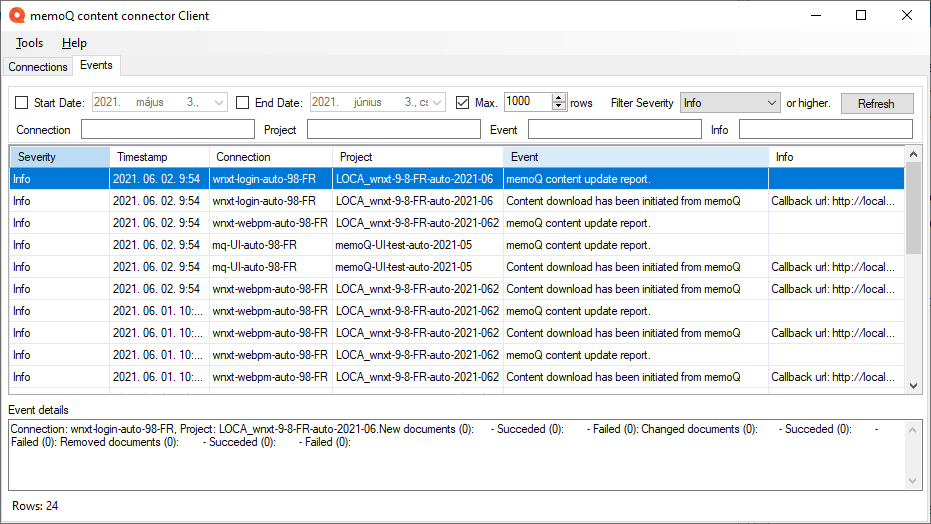
ウィンドウの上部を使用して、以下をフィルタリングできます:
- 特定の期間に発生したイベント
- 特定のタイプのイベント (情報/エラー)
- 特定の接続またはプロジェクトに属するイベント
リストをフィルタするには、必要なフィールドに入力し、更新をクリックします。
最新のイベントが必要な場合は、更新をクリックします。
完了したら
memoQ content connector clientウィンドウを閉じます。
接続をテストします:memoQ serverに接続し、この接続を使用してテンプレートから新しいオンラインプロジェクトを作成します。
